Wskazówka dotycząca planowania rozruchu komputera z systemem Windows 10
Okna 10 dużo się chowa wskazówki i funkcje pozwalając każdemu użytkownikowi znaleźć idealną konfigurację, aby dostosować komputer do swoich potrzeb. Ale w jego przypadku automatyczne uruchomienie komputera, musimy uciekać BIOS z komputera, ponieważ nie może tego zrobić programista zadań systemu Windows 10. Jest to bardzo interesująca opcja, jeśli chcesz włączyć własne PC każdego dnia o Nadszedł czas, aby pracować i być gotowym na dostęp do programów lub Internetu bez czekania, aż się zaświeci i połącz się ręcznie. Tutaj jak zaprogramować komputer? Okna 10 być aktywowane automatycznie .
Jak zaprogramować komputer, aby uruchamiał się automatycznie?
Jak już powiedzieliśmy, aby zaprogramować komputer, aby uruchamiał się automatycznie, musimy uciekać BIOS z komputera, ponieważ nie może tego zrobić harmonogram zadań Windows 10, ponieważ nie ma zasilania, system operacyjny nie jest nawet w stanie hibernacji. Oczywiście każdy komputer ma inny BIOS w zależności od producenta, a także sposób dostępu do niego.
Tak więc pierwszą rzeczą, którą musisz zrobić, to wejść do BIOS-u komputera. Aby to zrobić, musisz uruchom ponownie i naciśnij klawisz dostępu w BIOS-ie, który według nich jest inny w każdym przypadku. Dlatego musimy spróbować F1 , F2 , F10 , F11 , F12 lub kombinację klawiszy. Jeśli nie wiemy, co to za klucz, będziemy musieli przeprowadzić kilka testów, aż znajdziemy właściwy.
W BIOS-ie komputera musimy przejść do zakładki zaawansowane (opcje zaawansowane) u góry ekranu. Taniec Zaawansowany, musimy wrócić do wejścia Opcje energetyczne znaleźć Opcje energetyczne «NS komputer. W zależności od BIOS-u komputera będą miały różne nazwy, chociaż zwykle nie różnią się zbytnio.
wśród Opcje energetyczne , zobaczymy wejście Automatyczna aktywacja co pozwala skonfigurować opcje automatycznej aktywacji dla Twojego sprzętu. Domyślnie pojawi się w Wyłączone (odłączony), choć my Pomoc dla Wejście, pojawi się okno, w którym możemy wybrać aktywowany (połączony) przez naciśnięcie wejście .
Następnie możemy skonfigurować różne parametry autostartu, czyli dni i godziny, w których komputer będzie automatycznie aktywowany przez codziennie (codziennie) w wybrane przez nas dni tygodnia i godziny każdego dnia.
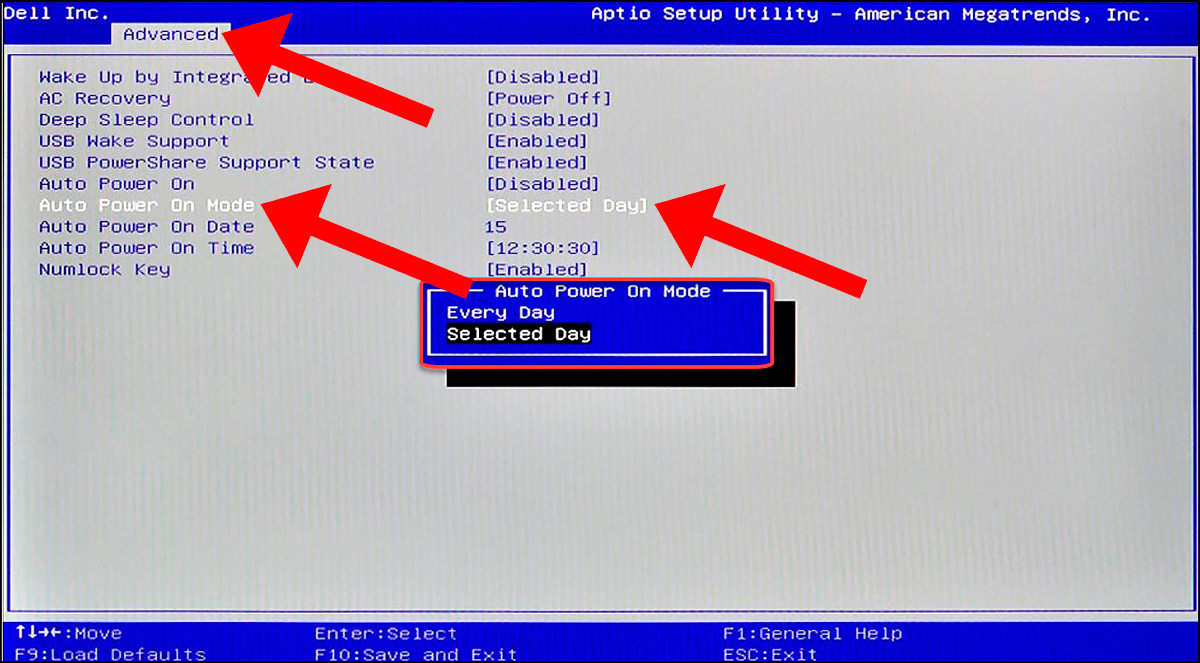
Po zakończeniu konfiguracji automatycznej aktywacji wystarczy zapisać zmiany za pomocą Zapisz i przywróć (zapisz i uruchom ponownie), klikając tak . BIOS zapisze wprowadzone przez nas zmiany i zrestartuje komputer w celu załadowania Okna 10 jak zwykle.
Komputer włączy się i załaduje system Windows 10 na ustawione dni i godziny. Jeśli chcemy cofnąć zmiany, po prostu wykonaj te same czynności powyżej i zaznacz Wyłączone (odłączony) w różnych aktywowanych przez nas skrzynkach.